Как избавится от баннерных вирусов
Наверняка, каждый четвертый пользователь персонального компьютера сталкивался с различным мошенничеством в интернете. Один из видов обмана – это баннер, который блокирует работу Windows и требует отправить СМС на платный номер или требует криптовалюту. По сути это просто вирус.
Чтобы бороться с баннером-вымогателем, нужно понять, что он собой представляет и как проникает в компьютер. Обычно баннер выглядит так:
Но могут быть и другие всевозможные вариации, но суть одна – жулики хотят заработать на вас.
Пути попадания вируса в компьютер
Как разблокировать Windows 7/8/10
После лечения и успешного запуска системы без баннера вымогателя нужно провести дополнительные действия, иначе вирус может снова всплыть, или просто будут некоторые проблемы в работе системы. Всё это есть в конце статьи. Вся информация проверена лично мной! Итак, начнем!
Будем использовать специально разработанную операционную систему. Вся сложность в том, что на рабочем компьютере нужно скачать образ и записать его на флешку или на компакт-диск (пролистайте статьи, там есть).

Откроется чёрное окошко, куда пишем команду:
Откроется небольшое меню:

Ждём окончания проверки (может быть долго) и, наконец, перезагружаемся.
Сегодня вирусы типа Winlocker поумнели и блокируют загрузку Windows в безопасном режиме, поэтому скорей всего у вас ничего не получится, но если образа нет, то пробуйте. Вирусы бывают разные и у всех могут сработать разные способы, но принцип один.
Вот сюда мы должны попасть и выбрать нужную строку:

Далее, если всё пойдёт хорошо, то компьютер загрузится, и мы увидим рабочий стол. Отлично! Но это не значит что теперь всё работает. Если не удалить вирус и просто перезагрузиться в нормальном режиме, то банер снова всплывёт!
Нужно восстановить систему до ближайшей точки восстановления, когда баннера блокировщика ещё не было. Внимательно прочитайте статью и сделайте всё что там написано. Под статьёй есть видео.
Теперь по порядку проверяем такие значения:
Здесь вообще не должно быть ключей Shell и Userinit, если есть – удаляем их.
И ещё обязательно:

Заключается в том, что в безопасном режиме мы запустим известную антивирусную утилиту AVZ. Кроме поиска вирусов программа имеет просто массу функций исправления системных проблем. Этот способ повторяет действия по заделыванию дыр в системе после работы вируса, т.ч. для ознакомления с ним переходим к следующему пункту.
Поздравляю! Если вы это читаете, значит система запустилась без баннера. Теперь нужно скачать антивирусный сканер и проверить им всю систему. Если вы пользовались спасительным диском Касперского и провели проверку там, то этот пункт можно пропустить.
Ещё может быть одна неприятность, связанная с деятельностью злодея – вирус может зашифровать ваши файлы. И даже после полного его удаления вы просто не сможете воспользоваться своими файлами. Для их дешифрации нужно использовать программы с сайта Касперского: XoristDecryptor и RectorDecryptor. Там же есть и инструкция по использованию.
Но и это ещё не всё, т.к. винлокер скорей всего напакостил в системе, и будут наблюдаться различные глюки и проблемы. Например, не будет запускаться редактор реестра и диспетчер задач. Чтобы полечить систему воспользуемся программой AVZ.



Если оно у вас установлено, то будет отображаться на самом верху меню. Если там нет, то попробуйте запустить Виндовс до момента появления баннера и выключить компьютер из розетки. Затем включите – возможно будет предложен новый режим запуска.
Относится к случаям, когда вы, по каким-то причинам, не можете загрузиться с флешки с записанным образом Касперского или программой AVZ. Вам остаётся только достать из компьютера жёсткий диск и подключить его вторым диском к рабочему компьютеру. Затем загрузиться с НЕЗАРАЖЁННОГО жёсткого диска и просканировать СВОЙ диск сканером Касперского.
Никогда не отправляйте СМС-сообщения, которые требуют мошенники. Каким бы ни был текст, не отправляйте сообщения! Старайтесь избегать подозрительных сайтов и файлов, а вообще почитайте об основах безопасности в интернете. Следуйте инструкции, и тогда ваш компьютер будет в безопасности. И не забывайте про антивирус и регулярное обновление операционной системы!
Вот видео, где всё видно на примере. Плейлист состоит из трёх уроков:
PS: какой способ помог Вам? Напишите об этом в комментариях ниже.
Как избавиться от вирусных баннеров в браузере
В последнее время тема вирусных рекламных баннеров стала обильно развиваться. Еще бы, ведь она приносит около 5 000 долларов в день. Наверное, 50% неопытных пользователей ПК сталкивались с проблемой появления на разных сайтах всплывающих баннеров, перегораживающих пол экрана и побуждающих по ним кликнуть. Например, таких (видов очень много):
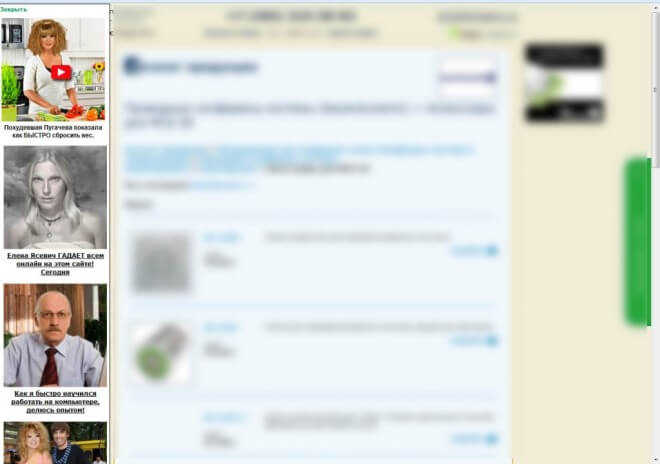
На самом деле, сам сайт-то может быть и не виноват, виноват ваш компьютер, а именно вирус, который в нем поселился. Поскольку проблема супер-актуальна на сегодняшний день, то публикуем в помощь нашим читателям рецепт лечения от этой страшной заразы.
Принцип действия
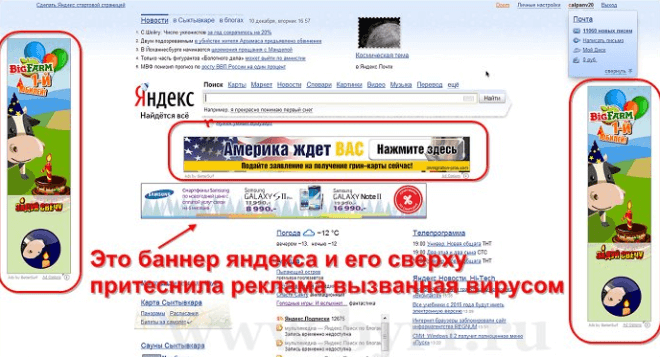
Если вы по ним кликаете, то приносите разработчику этого вируса какую-то денюжку и стимулируете его на написание более мощного и извращенного кода.
Что же сделать, и как вылечить компьютер. Всего необходимо выполнить 7 шагов. Можно конечно обойтись и одним, но нет гарантии, что завтра баннеры не появятся снова.
1. Удалите историю из браузера
Это нужно для того, чтобы убить скрипты, которые уже поселились непосредственно в самом браузере.
В Google Chrome, Яндекс Браузере зайдите "История" -> "Очистить историю" -> "За все время" -> Проставьте все галочки -> "Очистить".
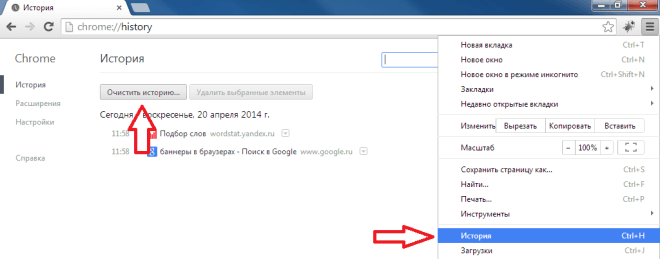
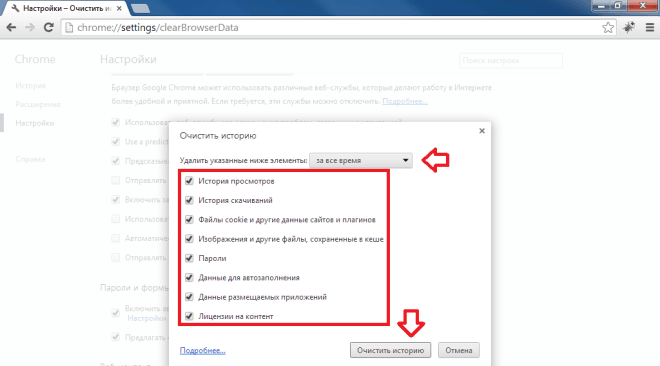
В Mozilla Firefox зайдите "Firefox" -> "Справка" -> "Информация для решения проблем" -> "Сбросить Firefox".
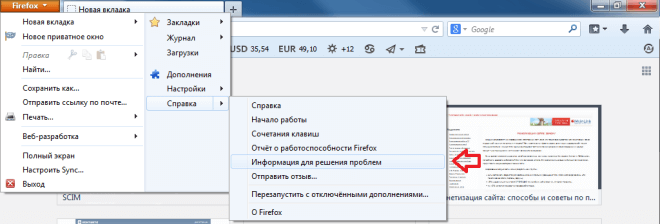
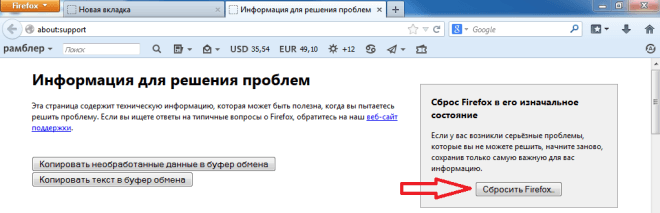
Для очистки истории в Opera необходимо всего лишь удалить папку "C:\Documents and Settings\имя пользователя\Application Data\Opera".
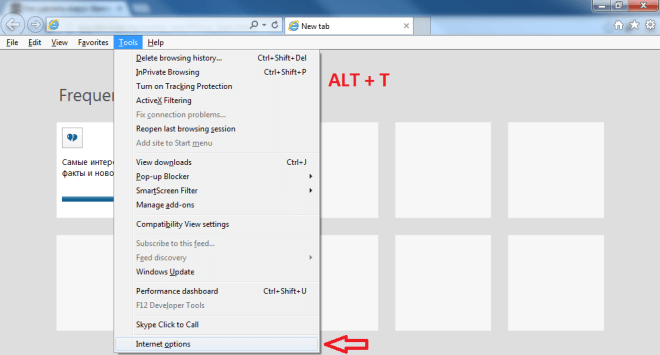
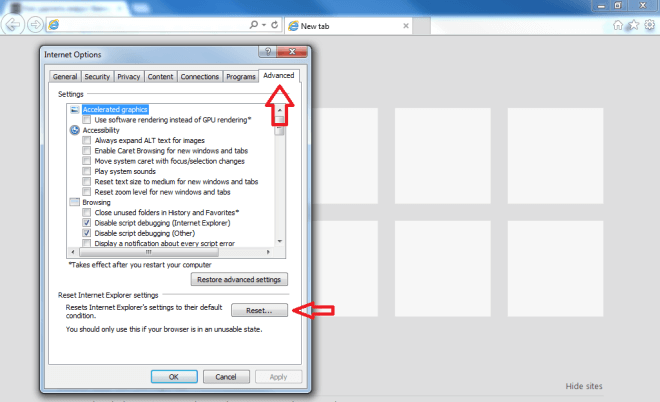
2. Проверьте и почистите файл hosts
В этом файле описаны правила (пути) загрузки страниц в браузере. И по этим путям, возможно, к вашим страницам и прицепляется вирусный скрипт .js.
На файле "C:\WINDOWS\system32\drivers\etc\hosts" кликните правой кнопкой мыши -> "Открыть" -> Выберите блокнот. Если вы сами никаких строк в файл не дописывали, то абсолютно все строки должны начинаться с решетки (#). Если это не так, то можете смело удалять остальные строки. Вот эталон файла hosts:
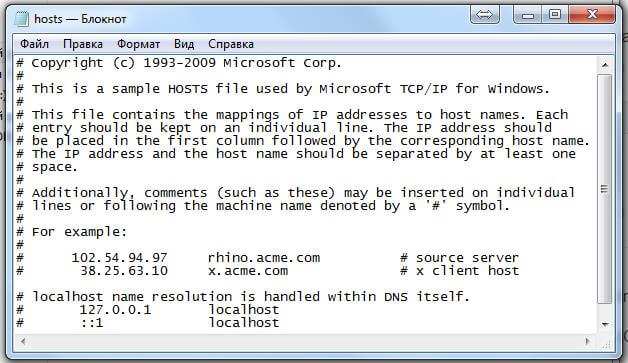
3. Очистить cookies и реестр
Из-за cookies баннеры могут появляться на определенных сайтах (не на всех). А вот в реестре может сидеть достаточно серьезная зараза. С чисткой отлично справляется Ccleaner. Скачать его можно с официального сайта: ccleaner.org.ua.

На первой вкладке жмем "Анализ"
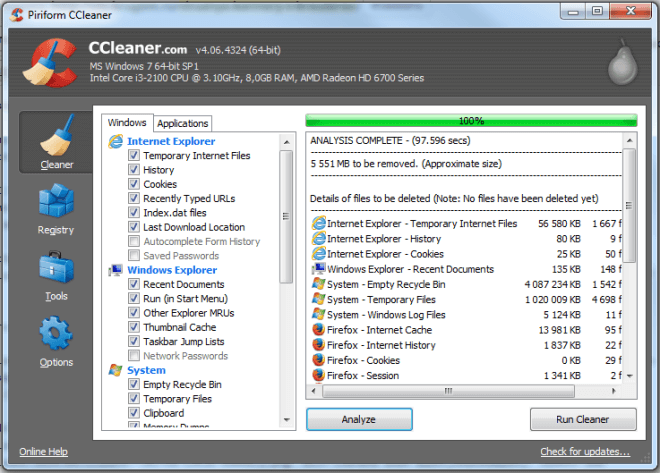
Далее жмем "Начать очистку"

На вкладке "Реестр" жмем "Поиск проблем"
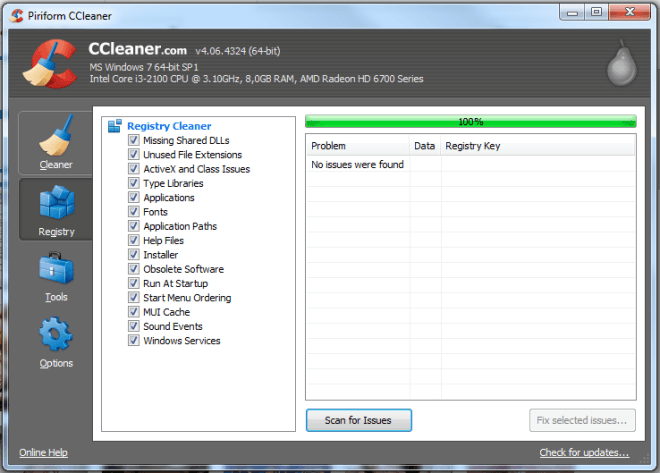
После этого жмем "Исправить" без сохранения резервной копии
4. Очистить автозагрузку
Возможно, что баннеры подставляет не вредоносный код, а какое-либо приложение, запущенное на вашем компьютере. Для того, чтобы убрать его из автозапуска при старте системы: нажмите Windows+R -> Введите "msconfig" -> нажмите Enter -> Перейдите на вкладку "Автозапуск".
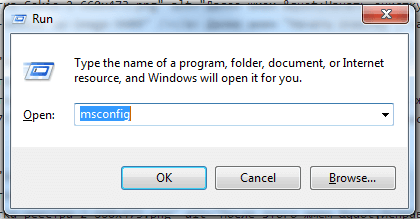
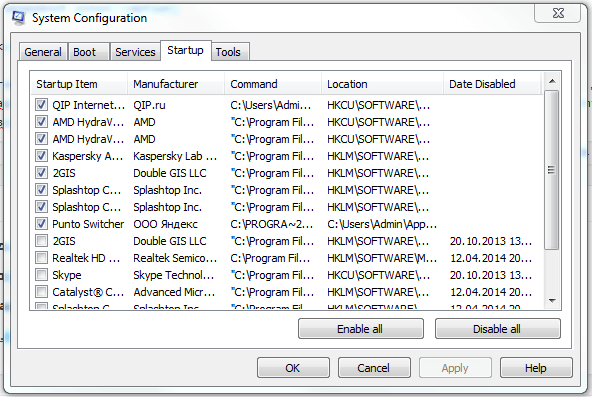
Вторая колонка в табличке автозапуска - это производитель программного обеспечения. Снимите галочки со всех пунктов, производителей которых вы не знаете, и нажмите "Применить". Популярные производители, которым можно доверять:
5. Удалить незнакомые недавно установленные программы
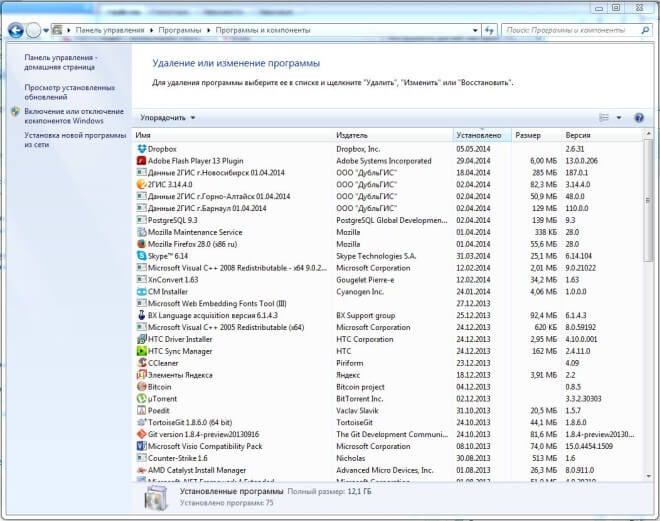
После того как вы завершили все что только можно, попробуйте заново удалить установленную программу.
6. Установить антивирус
Ну и для того, чтобы больше такого не происходило, необходимо поставить антивирус и проверить свой компьютер. Ведь мы сейчас все очистили, и баннеров нет. Однако при следующем запуске ПК, вирус, возможно, снова заразит реестр, cookies и браузеры.
7. Проверьте роутер
Если проблема актуальна и после всех вышеперечисленных операций, то скорее всего, заражен роутер, через который вы подключены к интернету. В этом случае баннеры в браузерах должны появляться на всех компьютерах (не на телефонах), выходящих в интернет через этот роутер (по кабелю или по Wi-Fi).

Здесь решение простое: сбросьте настройки роутера к заводским и настрйоте его заново. Если не знаете как, то в этом вопросе лучше обратиться к своему провайдеру интернета. За небольшую плату (а если провайдер хороший, то бесплатно), они подключатся удаленно к вашему маршрутизатору и устранят проблему.

Понравилась или помогла статья? Самое лучшее, что ты можешь сделать - это поделиться ею в любой из своих соцсетей (даже если ты поделишься в твиттере или google+, которыми ты не пользуешься - это очень поможет развитию моего блога). Спасибо! А если ты еще и оставишь любой комментарий снизу в обсуждениях, то это будет двойное СПАСИБО!
Только лучшие IT решения
По профилю своей работы наши специалисты часто сталкиваются с тем, что на персональных компьютерах наших клиентов после посещения некоторых веб-узлов, а также после открытия различных приложений присланных по почте или через сервисы мгновенного обмена сообщениями (Skype, ICQ, Mail-агент и прочие) появляются баннеры с шокирующим содержимым, блокирующие доступ к различным функциям операционной системы Windows и не пропадающие после перезагрузки компьютера. Такие баннеры, как правило, требуют для снятия блокировки отправить определённое количество денег на номер сотового телефона или же отправить смс сообщение. Однако мы не рекомендуем следовать указаниям мошенников, так с большой вероятностью можно потерять приличное количество денег и не получить желаемого кода разблокировки, который поможет удалить баннер-блокировщик, лучше уж сразу обратиться к специалистам по удалению баннеров. Чтобы эффективно противостоять появлению вредоносных программ на вашем компьютере стоит знать откуда они берутся. Ниже мы рассмотрим несколько основных способов попадания баннеров-блокеров и других неприятных программ на компьютер пользователя.
Вот несколько путей появления баннеров, блокирующих рабочий стол и веб-обозреватель (браузер):
Первый путь проникновения - установка "Flash Player'а".
При посещении некоторого сайта появляется окно с предложением установить или же обновить Flash player. Пользователь зная, что эта необходимая программа конечно же нужна на компьютере для комфортного серфинга по интернету, просмотра потокового видео, прослушивания музыки и многого другого соглашается с установкой. Но после перезагрузки (или даже без неё) оказывается, что компьютер заражен баннером. Загружайте программное обеспечения только с официальных сайтов разработчиков и всё будет в порядке.
Второй путь проникновения - активация пиратского софта.
Баннер очень легко поймать при активации различных программ, предназначенных для взлома проприетарного программного обеспечения: кряков, кейгенов, патчей и так далее. Именно поэтому эксперты так часто рекомендуют не скупиться и использовать исключительное лицензионное программное обеспечение.
Третий путь проникновения - пользователь самостоятельно загружает и запускает вредоносную программу.
В процессе серфинга по сети интернет и посика различных материалов (рефератов, книг, программ и прочего) пользователь скачивает на персональный компьютер огромное количество архивов, программ, файлов, в некоторых из которых может находиться вредоносное Программное Обеспечение, которое при запуске установит на ваш компьютер баннер. Иногда же, якобы для доступа к материалам просят установить программу, в лицензионном соглашении к которой будет прописано, что Вы соглашаетесь на просмотр рекламных ссылок, но мало кто читает лицензионное соглашение - таким путём и появляется блокер с рекламой на компьютере. Обязательно установите антивирусную программу и поставьте её в режим сканирования.
К сожалению правоохранительные органы Российской Федерации никак не пресекают действия мошенников-вымогателей, поэтому мы сделаем это самостоятельно, просто удалив докучливый баннер, котрый требует отправить смс или закинуть деньги на номер телефона. Сразу предупреждаем вас - не стоит отправлять деньги мошенникам, ибо почти наверняка это никак не повлияет на ситуацию с баннером, вы лишь потратите свое время и конечно же деньги.
Теперь рассмотрим несколько способов бесплатного удаления баннера с рабочего стола Windows.
Первый способ:
1. Сперва требуется перезапустить ваш компьютер
2. Во время загрузки нажимаем клавишу F8
3. На экране вашего компьютера появится меню входа в операционную систему. Здесь следует выбрать безопасный режим с поддержкой командной строки, нажимаем Enter.
4. В меню выбора операционной системы для запуска отмечаем необходимую и нажимаем Enter (как правило ОС одна, в этом случае сразу нажимаем Enter). В случае, если система заблокирована и в безопасном режиме - потребуется загрузочный носитель, например флешка или диск.
5. Ждём загрузки Windows.
6. В меню выбора пользователя жмем Администратор.
7. Пуск-Выполнить, воодим regedit и нажимаем Enter. Или в окне cmd вводим regedit.exe
8. Открывается окно редактора реестра, в нём идём по веткам HKEY_LOCAL_MACHINE\SOFTWARE\Microsoft\Windows NT\CurrentVersion\Winlogon , в правой части окна дважды щёлкаем мышью Shell и меняем его значение на Explorer.exe. Ок.
9. Закрываем редактор реестра
10. Перезагружаем компьютер. После этого при обычном входе в систему баннера быть не должно.
Также Вы можете посмотреть видео, где подробно показан данный метод очистки
Как правило именно этот способ используют те, кто часто сталкивается с проблемами блокировки операционной системы вредоносными программами.
Второй способ:
Воспользоваться специальной утилитой Kaspersky WindowsUnlocker позволяющей исправлять изменения в реестре в автоматическом режиме, более подробно читайте в статье по ссылке.
Третий способ:
1. В этом случае нам необходим доступ к глобальной сети Интернет (приготовьтесь к борьбе с вредоносными программами заблаговременно или воспользуйтесь доступом в сеть на другом компьютере). Вам нужно скачать DrWeb Live CD и прожечь его соответствующей программой (например в этом может помочь Ashampoo Burning Studio). Этот загрузочный диск не только поможет Вам избавиться от нежелательного программного обеспечения, но и позволит в процессе сохранить важную информацию на флешку или другие съемные носители информации.
2. После загрузки оболочки с диска проверьте Ваш компьютер на наличие вредоносного софта, также необходимо проверить реестр операционной системы, так как именно туда прописывается баннер, который нам необходимо удалить.
3. После обнаружения и удаления баннера необходимо перезагрузить компьютер.
Ну и последний способ:
В этом случае мы также предполагаем наличие у выхода в сеть Интернет, однако можно позвонить друзьям, которые готовы помочь справиться с баннером-вымогателем и у которых есть доступ к интернету.
1. Необходимо зайти на эту веб-страницу - это сервис для удаления баннеров от Доктор Web.
2. Или же перейти по этой ссылке - это сервис для удаления баннеров от Лаборатории Касперского.
3. В соответствующих полях необходимо будет ввести номер телефона или счета, куда требуют отправить деньги или смс. В некоторых случаях может потребоваться набрать текст сообщения или текст смс, которую требуют отправить (в последнее время правда это в основном лишь номер телефона, на который мошенники просят закинуть некоторую сумму денег), нажимаем кнопку "получить код разблокировки" и получаем список кодов к разблокировки. Вооружившись им разблокируем компьютер, подвергшийся воздействию троянской программы. К сожалению данный метод отнимает очень много времени и в последнее время почти не актуален ввиду своей неработоспособности.
Также Вы можете почитать другие наши статьи на эту тему - например про удаление MBR баннера, который заражает загрузочную область и появляется до загрузки операционной системы. В случае если самостоятельно удалить баннер с рабочего стола Windows, Вы всегда можете обратиться в нашу службу компьютерной помощи или же к специалистам из вашего города.
Появление трояна в системе обычно происходит быстро и незаметно для пользователя. Человек выполняет привычный набор действий, просматривает веб-страницы и не делает чего-то особенного. В какой-то момент просто появляется полноэкранный баннер, который не удаётся убрать обычным способом.
Картинка может быть откровенно порнографической, или наоборот – оформлена максимально строго и грозно. Итог один: в сообщении, расположенном поверх других окон, требуется перечислить указанную сумму на такой-то номер или отправить платное SMS-сообщение. Часто оно дополняется угрозами уголовного преследования или уничтожения всех данных, если пользователь не поторопится с оплатой.
Разумеется, платить вымогателям не стоит. Вместо этого можно выяснить, какому оператору сотовой связи принадлежит указанный номер, и сообщить его службе безопасности. В отдельных случаях вам даже могут сказать код разблокировки по телефону, но очень рассчитывать на это не приходится.
Методики лечения основаны на понимании тех изменений, которые троян вносит в систему. Остаётся выявить их и отменить любым удобным способом.
Голыми руками
Для некоторых троянов действительно существует код разблокировки. В редких случаях они даже честно удаляют себя полностью после ввода верного кода. Узнать его можно на соответствующих разделах сайтов антивирусных компаний – смотрите примеры ниже.
После разблокировки не радуйтесь преждевременно и не выключайте компьютер. Скачайте любой бесплатный антивирус и выполните полную проверку системы. Для этого воспользуйтесь, например, утилитой Dr.Web CureIt! или Kaspersky Virus Removal Tool.
Простым коням — простые меры
Прежде чем использовать сложные методы и спецсофт, попробуйте обойтись имеющимися средствами. Вызовите диспетчер задач комбинацией клавиш или
Посторонний процесс выдаёт невнятное имя и отсутствие описания. Если сомневаетесь, просто поочерёдно выгружайте все подозрительные до исчезновения баннера.
Когда троян деактивирован на время сеанса, осталось найти его файлы и удалить их. Это можно сделать вручную или воспользоваться бесплатным антивирусом.
Типичное место локализации трояна – каталоги временных файлов пользователя, системы и браузера. Целесообразно всё же выполнять полную проверку, так как копии могут находиться где угодно, а беда не приходит одна. Посмотреть полный список объектов автозапуска поможет бесплатная утилита Autoruns.
Военная хитрость
Старая школа
Более продвинутые версии троянов имеют средства противодействия попыткам избавиться от них. Они блокируют запуск диспетчера задач, подменяют другие системные компоненты.
Чаще всего вы увидите полные пути к файлам трояна в ключах Shell и Userinit в ветке
Затем выполняем в реестре поиск по имени файла трояна, внимательно просматриваем все найденные записи и удаляем подозрительные. Очищаем все временные папки и корзину. Даже если всё прошло идеально, не поленитесь затем выполнить полную проверку любым антивирусом.
Если из-за трояна перестали работать сетевые подключения, попробуйте восстановить настройки Windows Sockets API утилитой AVZ.
Операция под наркозом
Со случаями серьёзного заражения бесполезно бороться из-под инфицированной системы. Логичнее загрузиться с заведомо чистой и спокойно вылечить основную. Существуют десятки способов сделать это, но один из самых простых – воспользоваться бесплатной утилитой Kaspersky WindowsUnlocker, входящей в состав Kaspersky Rescue Disk. Как и DrWeb LiveCD, он основан на Gentoo Linux. Файл-образ можно записать на болванку или сделать из него загрузочную флэшку утилитой Kaspersky USB Rescue Disk Maker.
Предусмотрительные пользователи делают это заблаговременно, а остальные обращаются к друзьям или идут в ближайшее интернет-кафе уже во время заражения.
При включении заражённого компьютера удерживайте клавишу для входа в BIOS. Обычно это или
Современные версии BIOS позволяют выбирать загрузочное устройство на лету, без входа в основные настройки. Для этого требуется нажать
Борьба на раннем этапе
Отдельный подкласс составляют трояны, поражающие главную загрузочную запись (MBR). Они появляются до загрузки Windows, и в секциях автозапуска вы их не найдёте.
Первый этап борьбы с ними заключается в восстановлении исходного кода MBR. В случае XP для этого загружаемся с установочного диска Windows, нажатием клавиши
После этих манипуляций система вновь загружается. Можно приступать к поиску копий трояна и средств его доставки любым антивирусом.
В крестовый поход с крестовой отвёрткой
На маломощных компьютерах и особенно ноутбуках борьба с троянами может затянуться, так как загрузка с внешних устройств затруднена, а проверка выполняется очень долго. В таких случаях просто извлеките заражённый винчестер и подключите его для лечения к другому компьютеру. Для этого удобнее воспользоваться боксами с интерфейсом eSATA или USB 3.0/2.0.
Также перед подключением заражённого винчестера стоит убедиться, что на компьютере запущен резидентный антивирусный мониторинг с адекватными настройками и есть свежие базы.
Для предотвращения повторного заражения следует установить любой антивирус с компонентом мониторинга в режиме реального времени и придерживаться общих правил безопасности:
В статье приведены лишь основные методы и общие сведения. Если вас заинтересовала тема, посетите сайт проекта GreenFlash. На страницах форума вы найдёте множество интересных решений и советы по созданию мультизагрузочной флэшки на все случаи жизни.

Практически каждый из нас во время пользования интернетом сталкивался c рекламой различного вида. Вы переходите на сайт и через несколько секунд после этого на вашем экране появляется разнообразная навязчивая реклама - всплывающие баннеры. Главной причиной их появления может быть не только сайт, напичканный всяким рекламным мусором, но и ваш компьютер (а если быть точнее, то вирус, "поселившийся" в нём). Для быстрого решения данной проблемы, предлагаю вам ознакомится с моим сегодняшним материалом на тему: "Как удалить баннерные вирусы".
Какой принцип действия вирусной программы?
Начну с того, что процесс заряжения вашего компьютера, планшета или ноутбука - абсолютно быстрый и в некоторых случаях незаметный. Ведь чаще всего, устройство заражается в то время, когда вы пытаетесь установить скачанную из неизвестного и непроверенного интернет-ресурса программу.

После того, как такая утилита окажется на ПК, она без вашего ведома делает несколько записей в системных файлах от имени администратора. Затем переходит к активному распространению рекламы в вашем интернет - браузере. Баннерный вирус занимается добавлением специального вредоносного кода, с помощью которого и рассылает или размещает рекламные материала на сайт.
Выгода от клика по такой ссылке только одна - получение денег за переход на сайт. Поэтому, для того, чтобы за максимально короткие сроки решить эту проблему раз и навсегда - просто внимательно изучите пункты описанной ниже инструкции и проделайте их шаг за шагом.
Попытайтесь полностью стереть историю используемого браузера
Благодаря успешному завершению данного процесса вы удалите все вредоносные скрипты, которые уже поселились в программе:
- В установленном браузере (Mozilla Firefox, Opera, Amigo, Google Chrome и другие), найдите вкладку "История";
- Нажмите на "Очистить историю посещений";
- Попытайтесь удалить историю за "Всё время", установите все галочки, как показано на фото ниже:
- Опять же нажмите на вкладку "Очистить историю".
Почистите системный файл hosts
Как правило, в этом файле прописаны все пути загрузки страниц в браузере. И если вы сможете убрать из этого файла, записанный ранее вирусный скрипт, то, возможно, сможете избавиться от проблемы. Для этого:
- Перейдите в "Мой компьютер";
- Зайдите в "Локальный диск C";
- Найдите папку "System 32", "drivers", "etc", затем" hosts";
- Один раз нажмите на файл правой клавишей мыши и выберете пункт "Открыть"( при помощи программы "блокнот");
- Все строки в открывшимся файле должны начинаться со знака "#". В случаях, если вы заметили вписанные предложения без данного знака, выделите и удалите их:

- Сохраните внесённые вами изменения.
Очистите системный реестра устройства и cookies
В реестре одновременно может находится огромное количество вредоносных приложений. Для очистки реестра и cookies рекомендую воспользоваться проверенной утилитой CCleaner. Она за максимально короткие сроки поможет вам справится с любыми проблемами на вашем ПК. Скачать её можно абсолютно бесплатно из официального сайта компании, затем:
- Запустите CCleaner;
- В верхней левой части открывшегося окна найдите вкладку "Очистка";
- Затем нажмите на надпись "Анализ";
- Дождитесь завершения сканирования;
- После обнаружения системой cookies, нажмите на "Начать очистку":

- Под вкладкой "Очистка", найдите "Реестр" и запустите "Поиск проблем":

- Спустя некоторое время программа найдёт ошибки в реестре. Здесь вам нужно будет просто кликнуть на "Исправить".
Удалите лишние элементы автозагрузки
Мне известны случаи, когда вирусные баннеры не распространяли вредоносные коды, а работали в виде странного запущенного приложения. Поэтому, для решения такой проблемы:
- Одновременно зажмите клавиши Win + R .
- В командной строке без ошибок введите "msconfig", нажмите Enter :

- Перейдите во вкладку "Автозапуск" (Startup);
- Обратите внимание на вторую слева табличку автозапуска - она показывает производителя каждой программы;
- Снимите галочку со всех пунктов, в которых записан неизвестный для вас производитель, затем один раз кликните на "ОК":

Удалите подозрительные приложения
- Перейдите в меню "Пуск";
- Затем выберите "Панель управления":

- Найдите "Программы и компоненты" и кликните по этому элементу. Перед вами должен появится список установленных на ваш компьютер программ.
- Пересмотри их название, вспомните какие программные продукты вы устанавливали, а какие нет;
- Выберете незнакомую для вас утилиту и нажмите "Удалить":

Решение проблемы при помощи безопасного режима
Существует ещё один очень распространённый способ очистки вашего ПК от вирусных баннеров - удаление через F8.
- Перезагрузите компьютер;
- После того, как система начнёт наново запускаться, несколько раз нажмите клавишу F8 ;
- В открывшемся окне найдите вкладку "Безопасный режим с поддержкой командной строки", нажмите "Enter":

- Соглашайтесь на предложение о восстановлении системы.
Используйте антивирус
Этот пункт сможет помочь решить не только существующую неприятность, но и предотвратит следующие атаки вирусных баннеров. Ведь на данный момент вы хорошо почистили свой ноутбук, телефон или персональный компьютер, но при постоянном отсутствии антивируса вирус может вернутся. Как вариант, вы можете установить один из самых популярных антивирусов, которые рассмотрены по ссылке. Рекомендую начать со сканирования утилитой DrWeb CureIt.

Баннер заблокировал ваш браузер?
- Войти в "Панель управления";
- Выбрать классический вид;
- Найти и открыть пункт меню "Свойства обозревателя";
- Перейти на вкладку "Дополнительно";
- Нажать на "Сброс", затем "Закрыть" и "ОК".
Защита при помощи AdGuard

Так же утилита используется для блокировки вируса - вымогателя на телефоне. В интернете существует AdGuard специально для установки на устройства с операционной системой Андроид.
Хочу сказать, что этим расширением активно пользуюсь и я. Вся реклама, которая находится на огромном количестве ресурсов, мгновенно блокируется и компьютер не заражается вирусными программами.
- Имеет минимальные системные требования;
- Не занимает много места на ПК;
- Не грузит браузер;
- Является абсолютно бесплатным программным продуктом.
На этом моя сегодняшняя статья подошла к логическому завершению. Надеюсь она вам понравилась и помогла при удалении баннерного вируса. Не забываем подписываться на обновления моего блога и рассказывать о выходе нового материала друзьям в ваших социальных сетях. До скорых встреч.
Читайте также:


